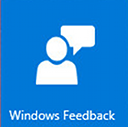Вимкніть навігацію Chrome назад і вперед за допомогою прокручування тачпада
Як вимкнути навігацію назад і вперед за допомогою сенсорної панелі прокручування двома пальцями в Google Chrome
Google Chrome у Windows інтегрує власні жести тачпада для прокрутки двома пальцями. Хоча прокручування сторінки вгору і вниз двома пальцями вітається, воно замінює жести сенсорної панелі операційної системи для прокручування двома пальцями вліво/вправо. Він призначив ці дії для навігації назад/вперед.

Часто в Інтернеті виявляють користувачів, які скаржаться на те, що вони випадково запустили навігацію назад/вперед і втратили дані форми, які вони ввели на веб-сторінці. на жаль, Гугл хром не надає в налаштуваннях жодної опції, щоб вимкнути ці жести сенсорної панелі для повернення/вперед.
Реклама
Крім того, можуть бути випадки, коли веб-сторінка потребує горизонтальної прокрутки, наприклад, під час перегляду великого зображення, яке збільшено. Завдяки цим жестам Chrome не дозволяє користувачеві використовувати сенсорну панель для горизонтального прокручування.
У цій статті ми побачимо, як відключити навігацію назад і вперед за допомогою прокрутки тачпада в Google Chrome.
У попередніх версіях Chrome, коли ця функція була експериментально представлена, раніше був прапорець «Навігація по історії перекручування». На жаль, пізніше розробники Google вирішили видалити цей експериментальний прапор. Однак є альтернативний спосіб!
Виконайте ці дії, щоб вимкнути навігацію назад/вперед за допомогою прокручування двома пальцями в Chrome.
Щоб вимкнути навігацію Chrome назад і вперед за допомогою прокручування тачпада
- Закрийте браузер Google Chrome.
- Клацніть правою кнопкою миші на його ярлику на робочому столі та виберіть Властивості з контекстного меню.
- На вкладці ярлика додайте наступне після crhome.exe:
–disable-features=TouchpadOverscrollHistoryNavigation. Відразу після.exeпорція.
- Натисніть Застосувати та ОК, щоб застосувати зміни. Підтвердьте Запит UAC якщо буде запропоновано.

- Перезапустіть браузер за допомогою зміненого ярлика.
Ви закінчили.
Якщо ви запускаєте браузер за допомогою цього зміненого ярлика або вводите файл Chrome.exe --disable-features=TouchpadOverscrollHistoryNavigation у діалоговому вікні «Виконати», це матиме той самий ефект, що й встановлення вищевказаного прапорця.
Майте на увазі, що Google часто видаляє прапорці та параметри командного рядка, залишаючи користувачеві без можливості ввімкнути або вимкнути деякі функції браузера. Таким чином, ця настройка може знову перестати працювати в майбутній версії Chrome.